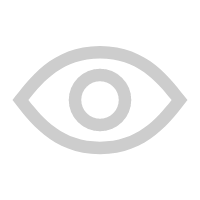1. 接通电源; 2. 根据需要把连接器和额外的电缆接到网络分析仪。用网络分析仪电缆时要非常仔细,不要使它们过份弯曲; 3.校准网络分析仪(仅S11或S22反射测量)。 a. 按你使用的连接器类型选择校准套件。 b. 设置频率范围。在STIMULUS控制上按start,键入所要的起始频率。对停止频率重复同样步骤。 c. 拿走校准装置腾清桌面。然后在屏幕的软键菜单上按MORE,接着按DELETECAL SET,最后选择一个数字。 d. 选择校准类型。通常是CAL1-7mm,因为这是连接到网络分析仪的电缆类型。 e. 选择S11-1端口或S22-1端口(取决于你要使用的电缆)。 f. 提示你把校准标准放到电缆终端。它们在木盒中。 f1. 从短路块开始(贴有标志)。连接短路块,按软键SHORT,在进行测量时(很快)SHORT有下划线。取下短路块,把塑料盖放到标准上,并找到开路块。 f2. 开路块。它的长度与短路块相同,但直径较小并在末端有一个孔。按OPEN,等到OPEN有下划线,取下开路块,将塑料盖放到原处。 f3. 找到负载标准。这是盒中长而光滑的圆柱。把它接上并按LOAD,按BROADBAND,再按DONE LOADS。假设我们的负载在整个校准频率范围都很精确,因此这是“宽带的”标准。放好塑料盖,将所有标准放回盒中。(注意!这些标准又小又贵,如果丢失我们就没有其它标准了。) f4. 省略隔离测量。 i. 按SAVE1-port CAL。按一个数字,这是你要保存校准设置的位置。它应回答“Correction ON”。 ii. 检查校准。最坏情况通常是开路,因而要再次放上开路标准。在FORMAT菜单上按SMITH CHART。应在smith图右边看到一个小点,但也可能看到的是一条短线。用同样方法检查短路和负载。对于短路,应在smith图左边看到一个点。对于负载,点应在中间。如果这些都不“清晰”,重做这些校准。可能影响校准的因素有:电缆和连接器间,元件间,以及到网络分析仪的连接紧密程度。 iii. 如果得到好的校准结果,把标准盒放回柜中。 此图片来源于网络 4. 校准网络分析仪(对反射和传输测量的全二端口校准)。 a. 按你使用的连接器类型选择校准套件。 b. 设置频率范围。在STIMULUS控制上按start,键入所要的起始频率。对停止频率重复同样步骤。 c. 在MENUS控制上按CAL。 d. 拿走校准装置腾清桌面。然后在屏幕的软键菜单上按MORE,接着按DELETECAL SET,最后选择一个数字。 e. 选择CAL 1 (7 mm A.1),因为你用带有7mm连接器的电缆接到网络分析仪。 f. 选择REFLECT’N软键(在屏幕的边上)。 g. 按上面4a部分f所述,依次连接开路、短路和对S11(端口1)和S22(端口2)匹配负载的校准终端。当把各终端接到电缆上后,按各自的软键、拿掉终端并重复上述步骤,直到完成对两个端口的所有校准。 h. 按REFLECT’N DONE。 i. 选择TRANSMISSION软键。用螺纹接头(在两边有1/2″长的螺纹)连接电缆1和电缆2。按4个软键中的每一个,至键的下面出现下划线。再按TRANS.DONE。 j. 按ISOLATION软键。选择OMIT ISOLATION软键。按ISOLATION DONE。 k. 这就完成了校准,而且必须保存校准结果。选择SAVE 2-PORTCAL。把校准结果保存到前已删除的位置(1-8)(使用哪个没有关系,在不同频率范围进行不同测试时,你可同时使用若干个位置)。网络分析仪现在应该说“CorrectionON”。 l. 检查校准。最坏情况通常是开路,因而要再次放上开路标准。在FORMAT菜单上按SMITH CHART。应在smith图右边看到一个小点,但也可能看到的是一条短线。用同样方法检查短路和负载。对于短路,应在smith图左边看到一个点。对于负载,点应在中间。如果这些都不“清晰”,重做这些校准。可能影响校准的因素有:电缆和连接器间,元件间,以及到网络分析仪的连接紧密程度。 m. 如果得到好的校准结果,把标准盒放回柜中。 5. 校准网络分析仪(对微带线测量的TRL 二端口校准)
|
以上是苏州紫信分享的E5071C网络分析仪的校准步骤和方法。如需要了解更多技术文章,请浏览。